BlackBerry から Roco Emoticon Real を使って絵文字を送信してみました
前回は絵文字の受信・表示について書きましたが、今回は絵文字の 送信 についてです。
絵文字送信については期待していなかったので調べる気はなかったのですが、やっぱり気になったので試すことにしました。
もちろん BlackBerry 単体だけではメール作成のとき絵文字の入力はできませんので、絵文字入力アプリ Roco Emoticon Real を導入しました。
というわけでアプリの導入から送信結果までをメモー。
Roco Emoticon Real を導入する
“どこでも絵文字が入力できる” アプリとして、App World に Roco Emoticon Real が無料公開されています。
Roco Emoticon Real – Free Apps from BlackBerry App World
または、App World から「Emoticon」で検索すると見つかります。
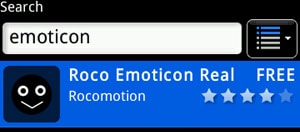
ちなみに Emoticon(エモティコン) とは顔文字のことを差します。
インストールしたら再起動して、パーミッション選択をしてください。
※初回インストール時にパーミッション選択が表示されたらキャンセルをして再起動してください、とのこと。
インストールが完了すると、メニューに「Emoticon」が追加されています。
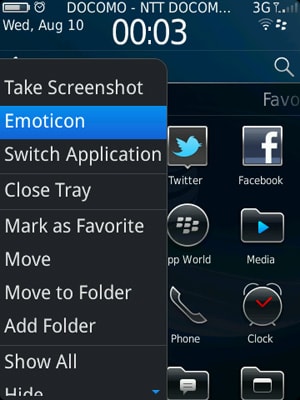
“Emoticon” を選択すると、絵文字一覧が開きます。 (メニューを表示して、E キーを押すと Emoticon にカーソルがジャンプします)
絵文字は9ページにわたって収載されています。(携帯で使用する絵文字は1〜2ページにあります)
ちなみに10ページ目には、最近入力した絵文字の一覧「Recently」が表示されます。
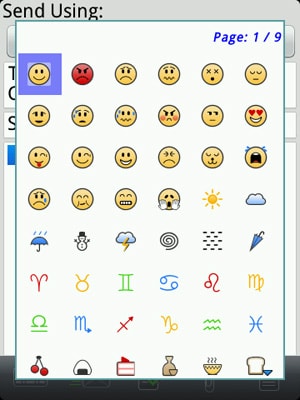
次のページには N キー、または スペース キーで移動します。 前のページには P キーで移動します。
他には、以下の操作ができます。 C キーでクリップボードへのコピー。 O キーでクリップボードの表示。 V キーでクリップボードの内容を貼り付け。
BlackBerry から絵文字メールを送信する
さて、今回作成した絵文字メールはこちら。わりと頑張りました。
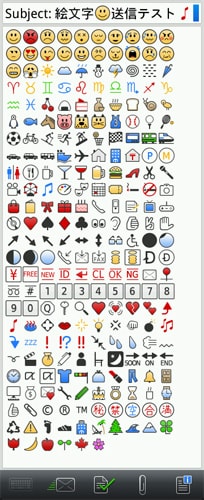
私が使っている BlackBerry Torch 9800 の現在の環境では、送信元にすることができるメールは Gmail・spモード・BIS の3種類です。
さきほど作成した絵文字メールを各送信元に切り替えて、さまざまなアドレス宛に絵文字メールを送信します。(送信元を変えるだけでメールサービスが選択できるのはとても楽!)
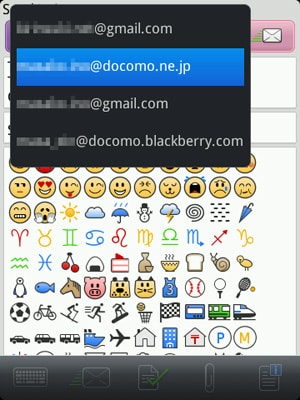
絵文字メールの送り先は、Gmailアドレス・spモードメール・iモードメール・BISアドレス の4種類のアドレスにしました。
Gmail から絵文字を送信した場合
結果はご覧の通りです。

こちらはiモードで受信した画面ですが、なにも表示されてません…。 受信した Gmailアドレス・spモードメール・iモードメール・BISアドレスすべて同じ結果です。
これは、絵文字として入力した文字コードと、実際に絵文字を送信したときの文字コードが異なっているため、このような結果になっていると思われます。
ちなみに、BlackBerry の標準搭載されているメールアプリから Gmail アカウントでメール送信したとき、文字コードは iso-2022-jp 固定になってしまうようです。 Gmail のメール設定で送信文字コードを Unicode に変更しても、BlackBerry からの送信は iso-2022-jp になります。
Gmail アカウントで絵文字を受信する場合は問題ないのですが、絵文字を送信することは難しいようです。
Gmail アプリから絵文字送信できる
上記は標準搭載されているメールアプリでのお話ですが、Gmailアプリからであれば絵文字を送信することは可能です。
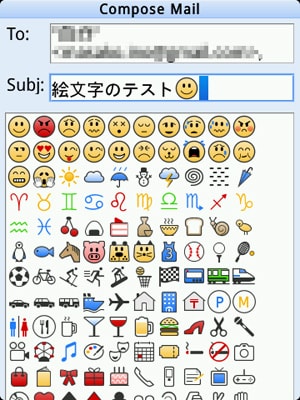
送信した絵文字メールは、Gmail・spモードメール・iモードメールで正しく表示されました。
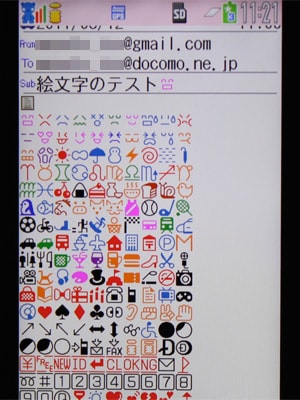
ただし、Gmailアプリで送信した絵文字は、PC版のGmail では送信・受信した絵文字が絵文字として変換されておらず、確認することができません。
Gmail アプリはこちらからダウンロードできます。
spモード から絵文字を送信した場合
送信したメールの受信結果はこちら。

絵文字はちゃんと送信されたようです。 受信した Gmailアドレス・spモードメール・iモードメール・BISアドレスすべて同じ結果です。
絵文字に関してはspモードが送受信ともに問題なしのようです。
ちなみに spモードメールでメールを送信した場合の文字コードは、Shift-JIS です。
BIS から絵文字を送信した場合
結果は予想通り × です。(わかっていたけど、つい…)

BISのメールアドレスからは、絵文字メールの送信・受信ともにできません。
絵文字送信、結果からの余談
いろいろ試してみましたが、使い勝手が良いメールサービスは絵文字の送受信ともに問題がない spモードメール ですね。
絵文字重視でどうしても!という場合は、spモードメールの活用をおすすめします。
ただし、spモードメールはメールの受信に若干の遅延が生じます…。この辺りは少し不安定さを感じます。 » 9月18日にメールの遅延問題は解決しました!
Gmail はメールの受信の速度は割と安定していますし、Gmail アプリからなら絵文字の送信は可能なので、たまにしか絵文字を使わない方には Gmail もおすすめです。
本当はプッシュ受信の早さはBISのメールアドレスが一番なのですが、絵文字は送受信ともに非対応なのがちょっと残念です。 携帯専用のアドレスという使い方よりは、転送用にしたり、PCアドレスに近い使い方をするのがいいのかなぁ…。
あとはもうちょっと絵文字が可愛ければ…
